Google 보이스 란 무엇이며 어떻게 사용합니까?

Google 검색 및 Gmail을 오랫동안 사용하더라도 기술 대기업은 다른 많은 서비스도 제공합니다. 이러한 서비스 중 하나는 Google 보이스이며 제공되는 서비스를 보여줍니다.
Gmail과 같은 Google 서비스를 사용하는 경우Google 문서 도구, Google 보이스에 대해 들어 봤지만 그 내용이 확실하지 않습니다. Google 보이스는 Google에서 제공하는 무료 서비스로 어디서나 사용할 수있는 클라우드 기반 전화 번호를 제공합니다. 이 서비스에는 무료 전화 통화, 무료 음성 메일 및 모바일 장치와의 통합이 포함됩니다. 다음은 서비스에 대한 개요와 서비스 사용 방법입니다.
Google 보이스 작동 방식
Google 보이스는 대부분의 온라인에서 매우 독특합니다.거기서 서비스를 호출합니다. Skype와 달리 화상 회의 서비스로 사용하기위한 것이 아닙니다. 대부분의 모바일 IM 앱과 달리 사람들과 채팅하기위한 앱으로 사용되는 것은 아닙니다.
그러나 Google 보이스가 유용한 이유는 여러 가지가 있습니다.
- 여행 중이며 고정 유선 전화 번호에 액세스 할 수 없습니다.
- 고객이 연락을주고 싶지만 개인 전화 번호를 게시하고 싶지는 않습니다.
- 모바일 요금제를 취소하는 중이지만 사람들이 기존 전화 번호로 전화를 걸 때 연락하기를 원합니다.
- 이사하고 있으며 새 장소에서 전화 서비스에 가입하지 않아 비용을 절약하려고합니다.
Google 보이스를 사용하면 기존 (유료)을 연결할 수 있습니다무료 클라우드 서비스에 전화 서비스. 또한 Google 보이스 번호로 걸려온 전화를 원하는 전화 (또는 전화)로 리디렉션 할 수 있습니다. 이 두 가지 기능 모두에 유용한 응용 프로그램이 많이 있습니다.
새 Google 보이스 계정을 설정하려면 다음 단계를 따르십시오.
- Google 계정을 사용하여 Google 보이스 페이지에 로그인하십시오.
- 서비스 약관 정책에 동의하십시오.
- 선택한 도시 또는 지역 코드에서 전화 번호를 검색하십시오.
- 딸깍 하는 소리 고르다 원하는 번호 옆에있는 지시 사항에 따라 설치를 완료하십시오.
전화 번호가 등록되면 해당 번호로 전화 및 음성 메일 메시지를 무료로받을 수 있습니다.
Google 보이스 전화 받기
Google 보이스 전화 번호로 전화를 받으면 계정 구성 방법에 따라 몇 가지 다른 작업이 수행됩니다.
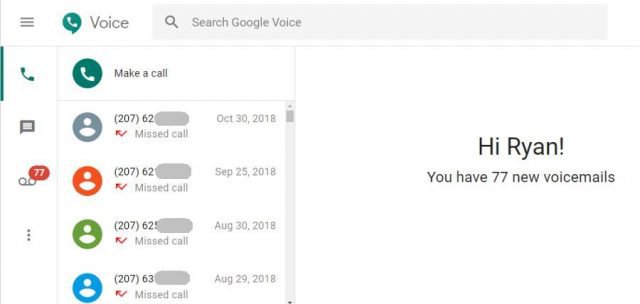
VOIP 통화
원하는 경우 Google 보이스를 사용할 수 있습니다온라인 전용 계정. 전화가 필요하지 않습니다. 휴대 전화에 Google 보이스 앱을 설치하거나 다른 전화 번호를 계정에 연결하기 전까지는 기본적으로 Google 보이스가 작동합니다.
Google 보이스 계정에 로그인 한 경우온라인에서 누군가 새 전화 번호로 전화를 걸면 알림을받습니다. 이 알림 창에서 컴퓨터 헤드셋을 사용하여 전화를 받거나 통화를 음성 메일로 직접 리디렉션 할 수 있습니다.
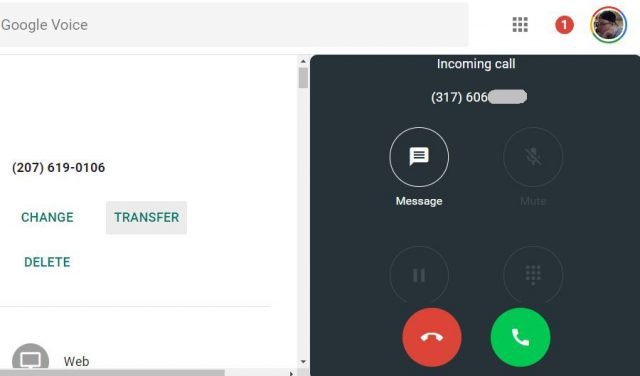
머물러야하는 불편 함을 원하지 않으면Google 보이스 웹 사이트에 로그인하면 Google 보이스 크롬 확장 프로그램을 설치하려고합니다. 그것으로 전화를 걸거나 문자 메시지를 보내거나받은 편지함을보고 수신 전화 나 메시지를 관리 할 수 있습니다.
휴대 전화를 사용하지 않거나 컴퓨터에서만 전화를받는 것을 선호하는 경우 편리한 솔루션입니다.
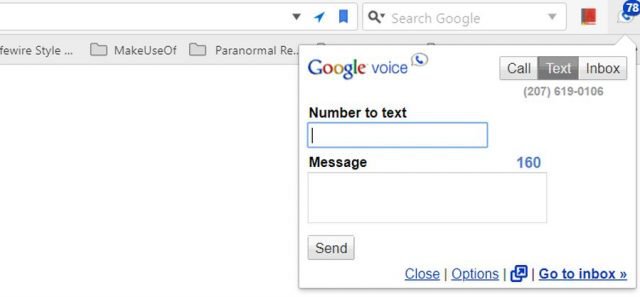
전화에서 (화면 통화)
반면에, 당신이 사용하기를 희망한다면실제 개인 전화 번호를 전달할 필요없이 사람들이 전화를 걸 수 있도록하는 Google 보이스도 가능합니다. 휴대 전화를 연결하려면 Google Play 또는 iTunes의 iPhone 용 Google 보이스 앱을 설치하기 만하면됩니다. 모바일 앱을 사용하면 Google 보이스를 통해 전화를 보내거나받을 수 있습니다.
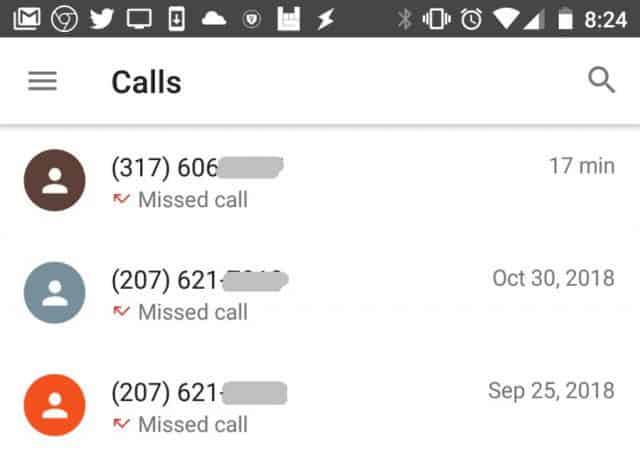
부재 중 전화를 확인하고 검토하고SMS 메시지에 응답하고 음성 사서함을 확인합니다. 휴대 전화 번호를 Google 보이스 계정에 연결하면 수신되는 모든 Google 보이스 전화에도 휴대 전화가 울립니다. 전화에서 전화를 받거나 음성 메일로 직접 보낼 수 있습니다.
계정 설정에서 수신 전화를 처리하는 방법을 구성 할 수 있습니다. Google 보이스 계정에 로그인 한 다음 메뉴를 클릭 한 다음 설정.
아래로 스크롤 전화 영역에서 구성 할 수있는 위치가 표시됩니다.
- 웹 (브라우저) 및 / 또는 휴대 전화를 통해 전화 받기
- Google 이메일 주소로 부재중 전화에 대한 이메일 알림 받기
- 처음 전화를받을 때 발신자의 이름을 듣습니다.
- 통화 중 통화 녹음 또는 전화 전환
- 세트 방해하지 마 (즉시 모든 전화를 음성 사서함으로 보내기)
SMS 메시지 받기
전화 번호로 SMS 메시지를받을 때기본적으로 웹 기반 Google 보이스 앱으로 이동합니다. 그러나 더 자주 확인할 가능성이있는 계정으로 리디렉션되도록 구성 할 수 있습니다.
SMS 메시지 리디렉션을 구성하려면 Google 보이스 계정에 로그인 한 다음 메뉴를 클릭 한 다음 설정. 아래로 스크롤 메시지 지역.
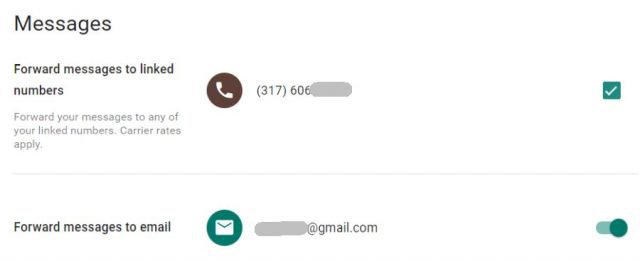
여기에서 수신 메시지를 구성 할 수 있습니다.SMS 메시지로 휴대 전화로 리디렉션됩니다. 메시지를 이메일 계정으로 리디렉션 할 수도 있습니다. 두 가지를 모두 사용하면 들어오는 문자 메시지를 놓치지 않을 수 있습니다.
음성 사서함 사용
음성 메일로 통화를 재전송하는 것이 유용한 방법입니다.하루를 방해하는 텔레마케터를 줄이십시오. Google은 수신 음성 메일 메시지를 자동으로 문자로 변환하므로 음성 메일을 스캔하고 관심없는 음성 메일을 빠르게 필터링 할 수 있습니다.
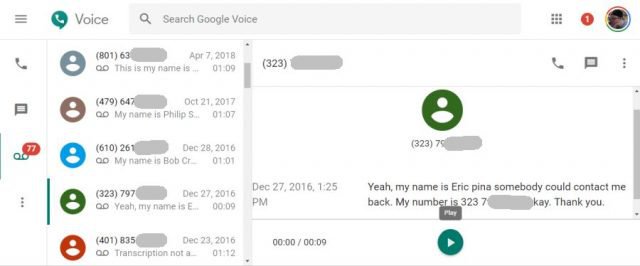
수신 음성 메일로 할 수있는 멋진 작업도 있습니다. 음성 사서함을 구성하려면 Google 보이스 계정에 로그인 한 다음 메뉴를 클릭 한 다음 설정. 아래로 스크롤 음성 사서함 지역.
그런 다음 다음을 설정할 수 있습니다.
- 음성 사서함 인사말 녹음 및 관리
- 휴대 전화에서 음성 사서함을 녹음하여 SMS로 수신 할 수 있습니다.
- 음성 사서함을 전사하여 이메일로 받기
기존 전화 번호 포팅
휴대 전화 서비스 또는 유선 서비스를 포기하는 경우 전화 번호를 유지하고 Google 보이스로 이전 할 수 있다는 것을 알고 있습니까?
전화 서비스를 취소하기 전에 다음 단계에 따라 전화 번호를 Google 보이스로 이전하십시오.
- Google 보이스 계정에 로그인 한 다음 메뉴를 클릭하고 기존 Google 보이스.
- 를 클릭하십시오 기어 아이콘 그런 다음 설정.
- 를 클릭하십시오 전화 탭.
- 그런 다음 Google 보이스 번호로 변경 / 포트.
- 고르다 휴대 전화 번호를 사용하고 싶습니다.
- 휴대 전화 번호를 Google 보이스로 이전하려면 일반적으로 20 달러의 수수료를 지불해야합니다.
이전을 시작하면 프로세스를 완료하는 데 최대 2 일이 걸릴 수 있습니다. 번호 전송 상태를 확인할 때마다이 메뉴를 방문 할 수 있습니다.
Google 보이스의 편리함
보시다시피 Google 보이스는 전체를 변화시킵니다.전화 번호의 개념입니다. 더 이상 단일 기기 나 가정용 유선 전화에 묶여있는 것이 아닙니다. Google 보이스를 사용하면 더 이상 기기 나 위치에 제한을받지 않는 클라우드 기반 서비스의 시대에 접어 듭니다.




![Google 보이스로 전화 회의를 쉽고 무료로 수행 [방법]](/images/google/google-voice-makes-conference-calls-easy-and-free-how-to.png)
![Google 보이스 초대 기부 스레드 [groovyNews]](/images/google/google-voice-invite-donation-thread-groovynews.png)
![Google 보이스에 친구 초대 [groovyNews]](/images/google/invite-a-friend-to-google-voice-groovynews.png)
![Google 보이스로 하와이와 알래스카로 무료 통화 [groovyNews]](/images/google/free-calls-to-hawaii-and-alaska-with-google-voice-groovynews.png)


코멘트를 남겨주세요